Zabbix 4 é a versão mais recente. Nova versão suporta php7, mysql 8, criptografia entre host e clientes, novo layout gráfico, análise de tendências e muito mais. Com o zabbix você pode usar as ferramentas zabbix_sender e zabbix_get para enviar qualquer tipo de dados para o sistema zabbix e disparar alarmes para qualquer valor. Com esses recursos, o Zabbix é programável e seu monitoramento é limitado à sua criatividade e capacidade.
Instalar a partir do repositório Zabbix é a maneira mais fácil. Para configurar a partir do arquivo fonte, você precisa configurar compiladores e tomar decisões sobre quais diretórios e recursos serão usados para o seu ambiente. Os arquivos do repositório Zabbix fornecem todos os recursos de ambiente habilitado e pronto para uso para suas necessidades.
Ambiente de Instalação
Se você teve a chance de usar a configuração, selecione xfce para ambiente de desktop. Se você não tiver o resto dos passos de instalação irão funcionar perfeitamente mesmo se você tiver um ambiente de configuração mínimo que é o ambiente mais limpo que você encontrar para o Debian.
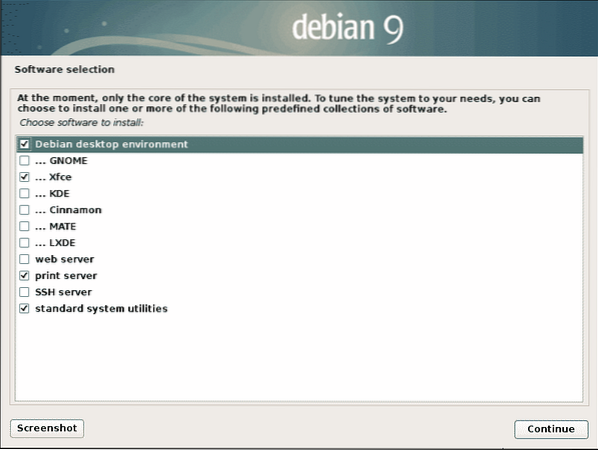
Segurança em primeiro lugar!
Faça login como usuário root e adicione o usuário convidado ao arquivo soders.
Nome de usuário ALL = (ALL: ALL) ALLNo arquivo de configuração / etc / sudoers
Você também pode usar
# visudoPara editar diretamente o arquivo com o editor de texto padrão (nano no meu caso)
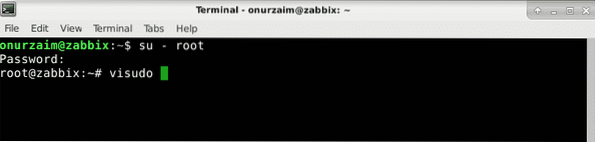
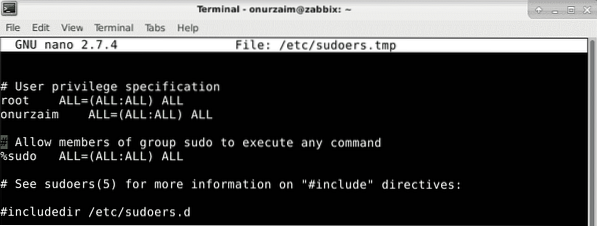
Instale o Mysql
Depois de criar o usuário convidado e conceder privilégios de root, podemos fazer o login para o usuário com
# su - nome de usuárioe comece a adicionar sudo na frente dos comandos para enviar comandos root com controle.
Instale o Mysql com o seguinte comando
$ sudo apt-get install mysql-server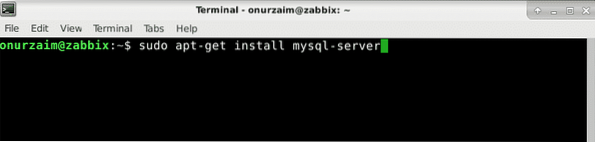
Pressione 'Y' para baixar e instalar.
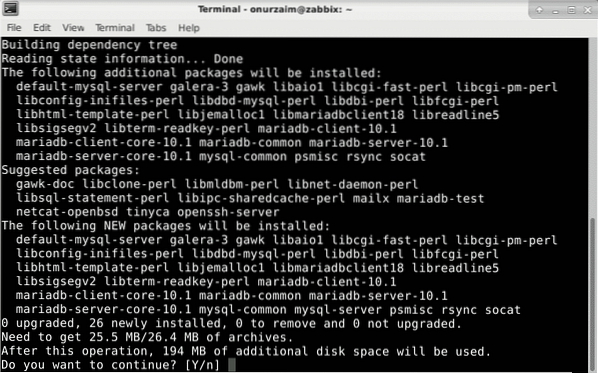
Logo após a instalação, adicione mysql à sequência de inicialização para que quando o sistema for reiniciado, seu servidor mysql estará ativo.
$ sudo systemctl enable mariadb$ sudo systemctl start mariadb

Você pode testar se o mysql está ativo com o seguinte comando
# sudo mysql -urootVocê deve conseguir fazer o login no servidor de banco de dados sem inserir uma senha.
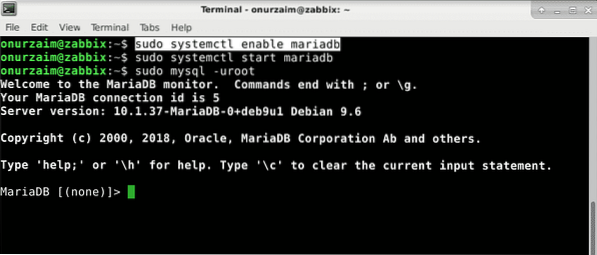
Digite quit para sair do servidor
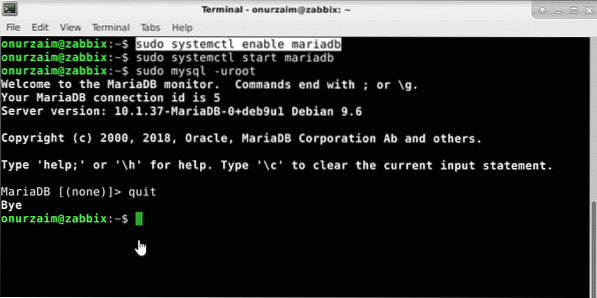
Instale o Zabbix do Repositório
Assim que a instalação do servidor de banco de dados terminar, podemos começar a instalar o aplicativo zabbix.
Baixe o pacote apt repo para o sistema
$ sudo wget https: // repo.zabbix.com / zabbix / 4.0 / debian / pool / main / z / zabbix-release /zabbix-release_4.0-2 + stretch_all.deb
$ sudo dpkg -i zabbix-release_4.0-2 + stretch_all.deb
$ sudo apt update
Vamos instalar o servidor Zabbix e os pacotes de front end.
$ sudo apt install zabbix-server-mysql zabbix-frontend-php zabbix-agent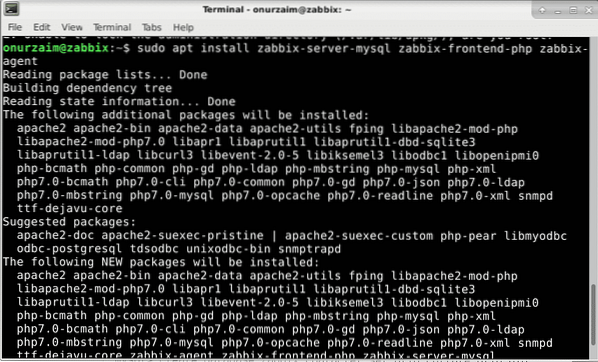
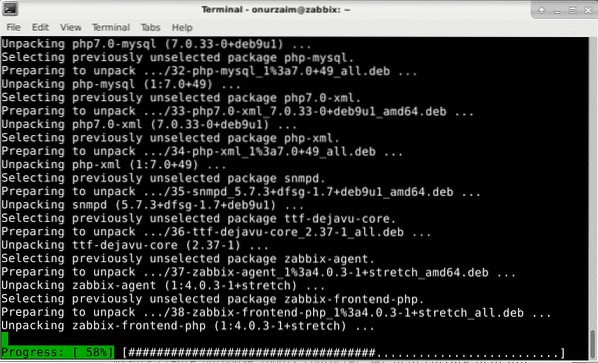
Adicionar Zabbix Services ao Startup
Uma vez que todos os pacotes estão instalados, habilite os serviços Zabbix, mas não inicie ainda. Precisamos de modificações no arquivo de configuração.
$ sudo systemctl enable apache2$ sudo systemctl enable zabbix-server
$ sudo systemctl enable zabbix-agent
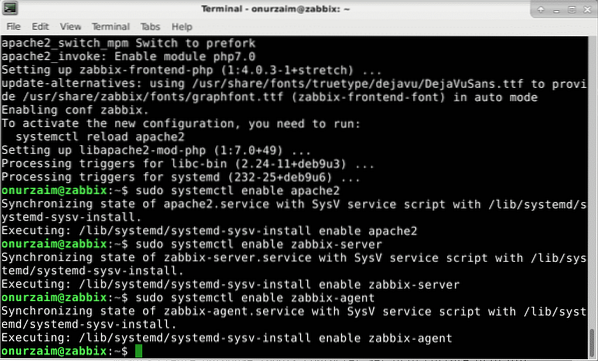
Criar banco de dados e implantar tabelas de banco de dados Zabbix
Agora é hora de criar banco de dados para Zabbix. Observe que você pode criar um banco de dados com qualquer nome e um usuário. Tudo que você precisa é substituir o valor apropirate pelos comandos que fornecemos abaixo.
No nosso caso, iremos pickup (todos são sensíveis a maiúsculas e minúsculas)
Nome de usuário: ZabbixSenha: VerySecretPassword
Banco de dados: Zabbix
Endereço do host: localhost
Nós criamos o banco de dados zabbix e o usuário com o usuário root mysql
$ sudo mysql -uroot -pmysql> criar banco de dados conjunto de caracteres zabbix utf8 agrupar utf8_bin;
mysql> concede todos os privilégios no zabbix.* para [email protegido] identificado por
'VerySecretPassword';
mysql> quit;
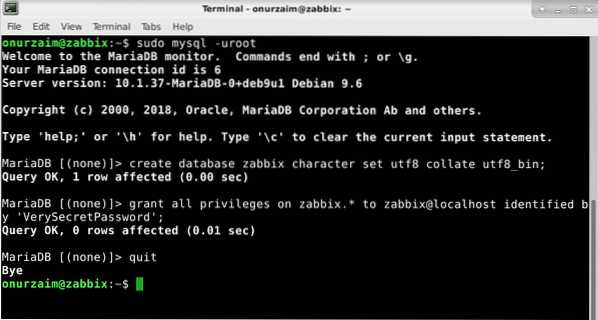
Depois de criar o banco de dados e os usuários, criamos as tabelas do banco de dados Zabbix em nosso novo banco de dados com o seguinte comando
# zcat / usr / share / doc / zabbix-server-mysql * / create.sql.gz | mysql -uzabbix -p -B ZabbixDigite sua senha de banco de dados na próxima etapa
VerySecretPasswordO processo pode levar cerca de 1 a 10 minutos, dependendo do desempenho do servidor.

Configurar o Servidor Zabbix
Para que o nosso servidor Zabbix inicie e fique pronto para o negócio, devemos definir os parâmetros do banco de dados no zabbix_server.conf
$ sudo nano / etc / zabbix / zabbix_server.confDBHost = localhost
DBUser = zabbix
DBPassword = VerySecretPassword
DBName = zabbix
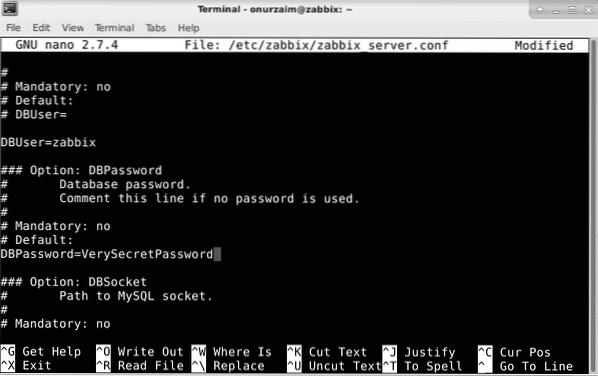
O fuso horário deve ser inserido em / etc / zabbix / apache.arquivo conf para não enfrentar qualquer inconsistência relacionada ao tempo em nosso ambiente. Além disso, esta etapa é obrigatória para um ambiente sem erros. Se este parâmetro não for definido, a interface da web do Zabbix irá nos avisar todas as vezes. No meu caso, o fuso horário é Europa / Istambul.
Você pode obter uma lista completa dos fusos horários do PHP aqui.
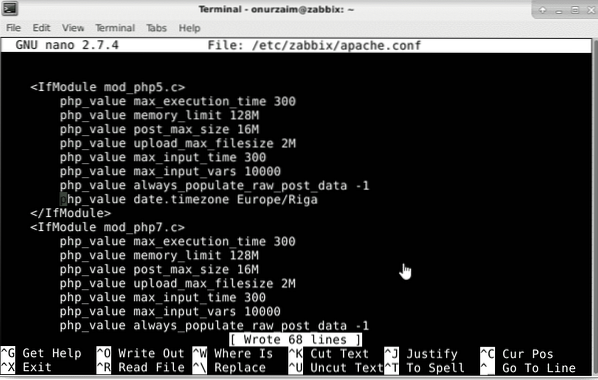
Observe também que existem segmentos php7 e php5 aqui. Em nossa configuração, o php 7 foi instalado, modificando a data php_value.fuso horário no php7.segmento c foi o suficiente, mas recomendamos modificar o php5 para problemas de compatibilidade.
Salve o arquivo.
Agora pare e inicie os serviços para que todas as mudanças tenham efeito.
$ sudo systemctl reiniciar apache2 zabbix-server zabbix-agentConfigurando o Servidor Web
Agora os serviços de banco de dados e Zabbix estão ativos. A fim de verificar o que está acontecendo em nossos sistemas, devemos configurar a interface da web com suporte a mysql. Esta é a nossa última etapa antes de entrar online e começar a verificar algumas estatísticas.
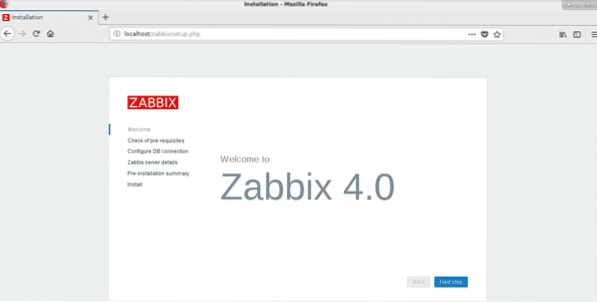
Tela de boas vindas.
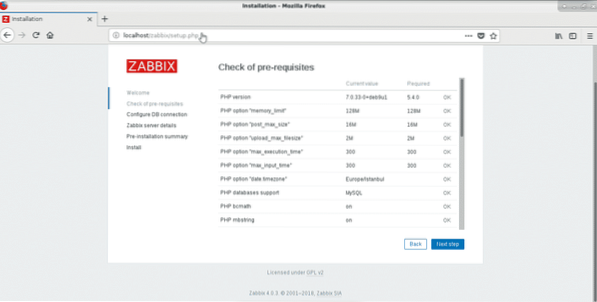
Verifique se está tudo ok com a cor Verde.
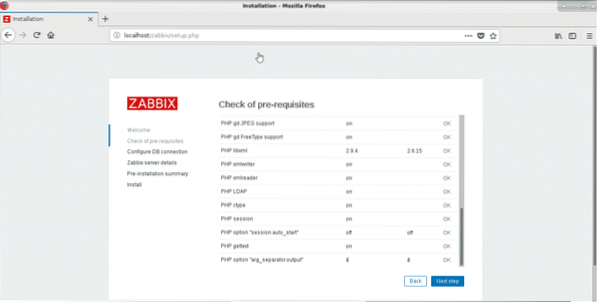
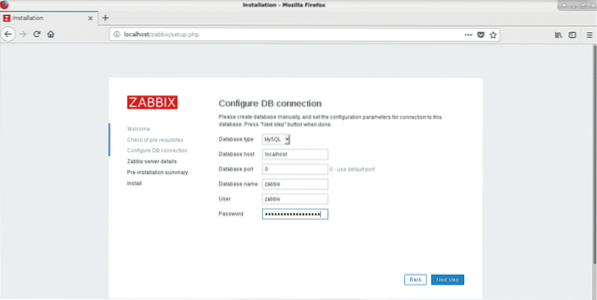
Defina o nome de usuário e a senha que definimos na seção de configuração do banco de dados.
DBHost = localhostDBUser = zabbix
DBPassword = VerySecretPassword
DBName = zabbix
Você pode definir o nome do servidor Zabbix nesta etapa. Você deseja que ele seja denominado algo como torre de vigia ou servidor de monitoramento, algo parecido também.
Observação: você pode alterar essa configuração de
/ etc / zabbix / web / zabbix.conf.phpVocê pode alterar o parâmetro $ ZBX_SERVER_NAME no arquivo.
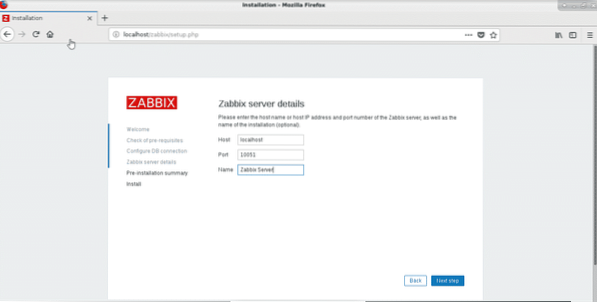
Verifique a configuração e pressione Próxima etapa
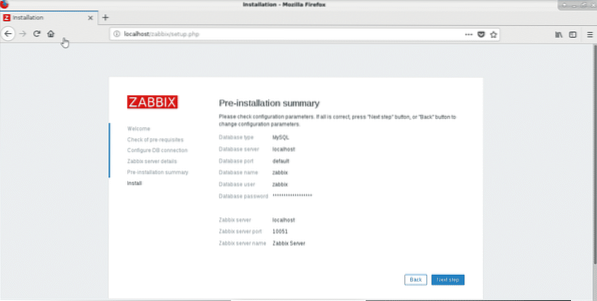
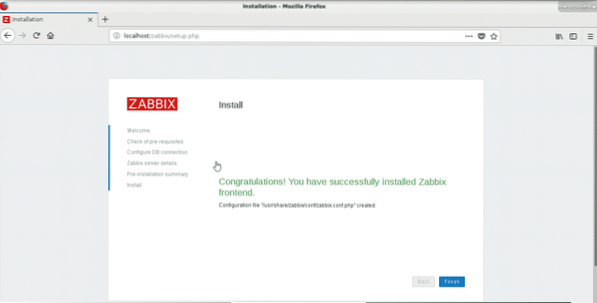
Nome de usuário e senha padrão são (diferencia maiúsculas de minúsculas)
Nome de usuário: AdminSenha: Zabbix
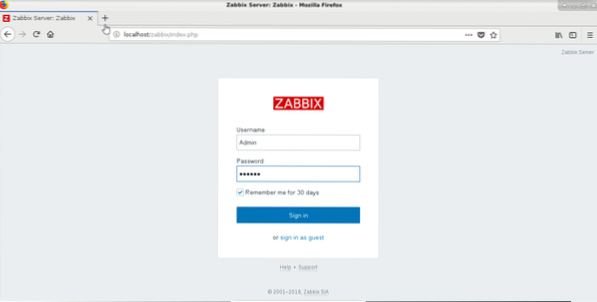
Agora você pode verificar as estatísticas do seu sistema.
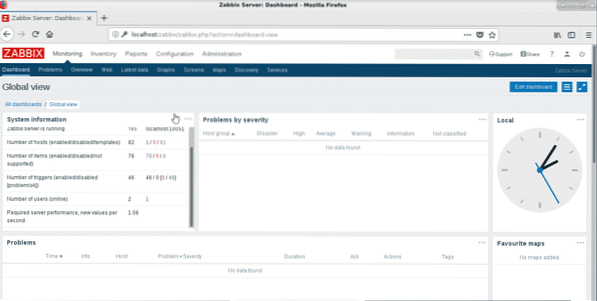
Vá para Monitoramento -> Dados mais recentes
E selecione o servidor Zabbix nos grupos de hosts e verifique se as estatísticas estão chegando ao vivo.
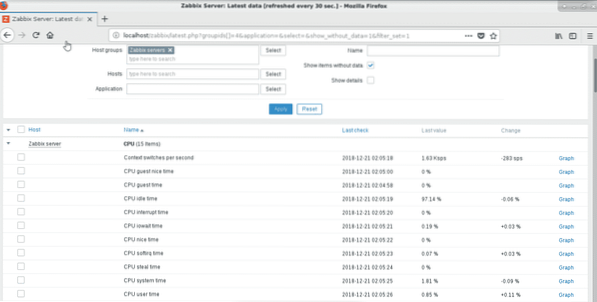
Conclusão
Configuramos o servidor de banco de dados no início porque um sistema com pacotes já instalados pode evitar qualquer versão ou versão do mysql que desejamos baixar devido a conflitos. Você também pode baixar o servidor mysql do mysql.com site.
Mais tarde, continuamos com a instalação do pacote binário Zabbix e criamos banco de dados e usuário. O próximo passo foi configurar os arquivos de configuração do Zabbix e instalar a interface web. Em estágios posteriores, você pode instalar SSL, modificar a configuração de um domínio da web específico, fazer proxy através do nginx ou executar diretamente do nginx com php-fpm, atualizar o PHP e coisas como coisas. Você também pode desabilitar o agente Zabbix para salvar do espaço do banco de dados. Tudo depende de você.
Agora você pode desfrutar do monitoramento com Zabbix. Tenha um bom dia.
 Phenquestions
Phenquestions


